Kurangi Ukuran File PDF di iOS
Berurusan dengan file yang lebih besar tidak lagi menjadi masalah dengan versi iOS UPDF. Anda cukup mengunggah file ke UPDF dan mendapatkan versi terkompresi serta membagikannya dengan mudah melalui email atau mengunggahnya di platform apa pun dengan persyaratan ukuran file terbatas. Bagian terbaiknya? Semua ini dilakukan tanpa mengurangi sedikit pun kualitas atau format konten.
Cara Mengompres File dengan UPDF untuk iOS
Ikuti langkah-langkah di bawah ini untuk mengompres file PDF dengan sangat mudah:
- Pastikan Anda telah menginstal UPDF versi terbaru pada perangkat iOS Anda.
- Luncurkan UPDF dan buka file PDF apa pun di dalamnya.
- Ketuk ikon berbentuk v di sudut kiri atas dan pilih Kurangi Ukuran File dari menu tarik-turun.
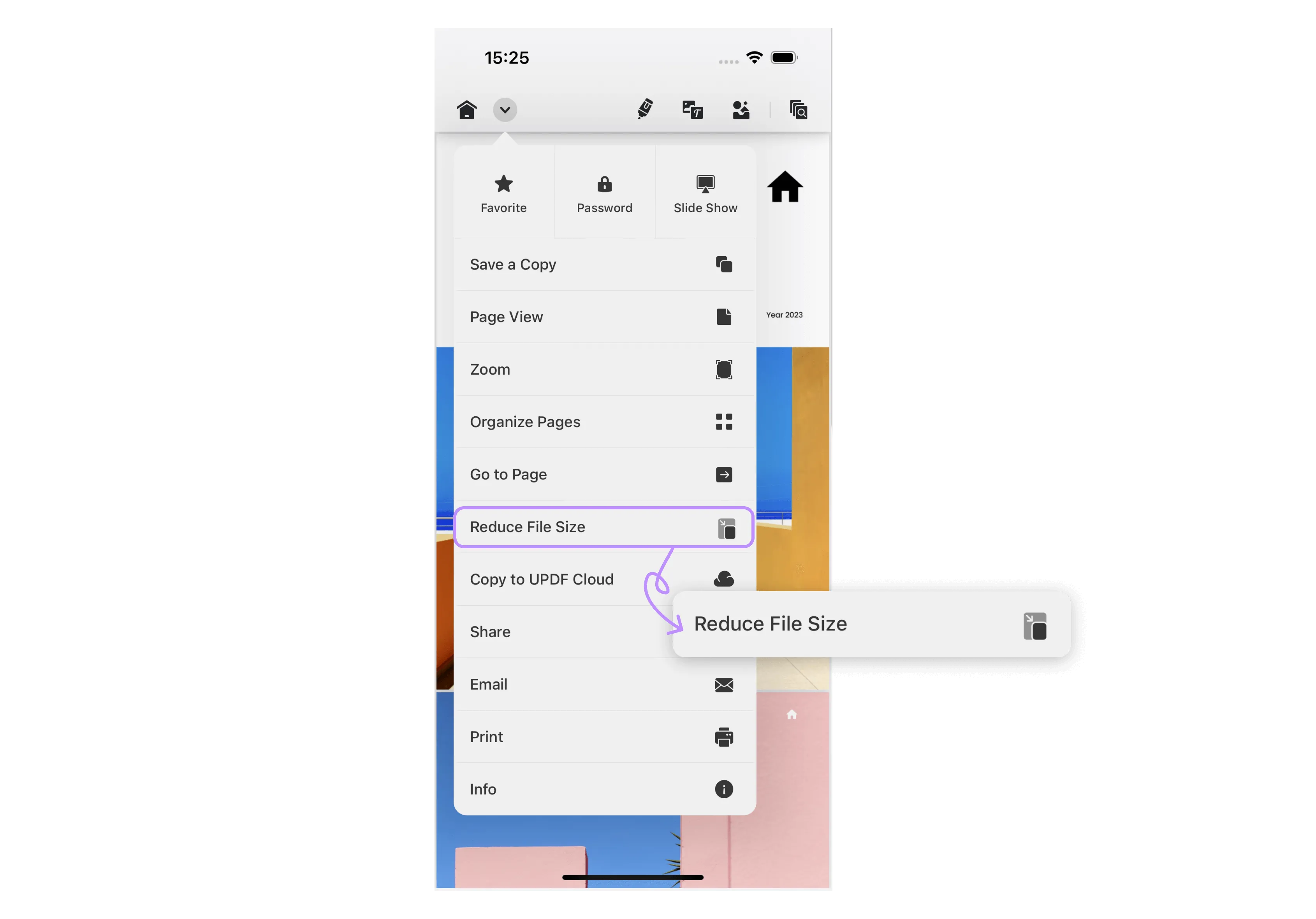
- Pada menu pop-up berikut, pilih kualitas kompresi dari empat opsi yang tersedia (Flash, Fast, Normal, dan Slow). Semakin lambat kecepatan yang Anda pilih, semakin besar pula kompresi file.
- Sekarang, tekan Simpan, pilih lokasi untuk menyimpan berkas terkompresi.
- Setelah selesai, tekan tombol Reduce dan dapatkan versi terkompresi yang disimpan di tujuan yang Anda pilih.
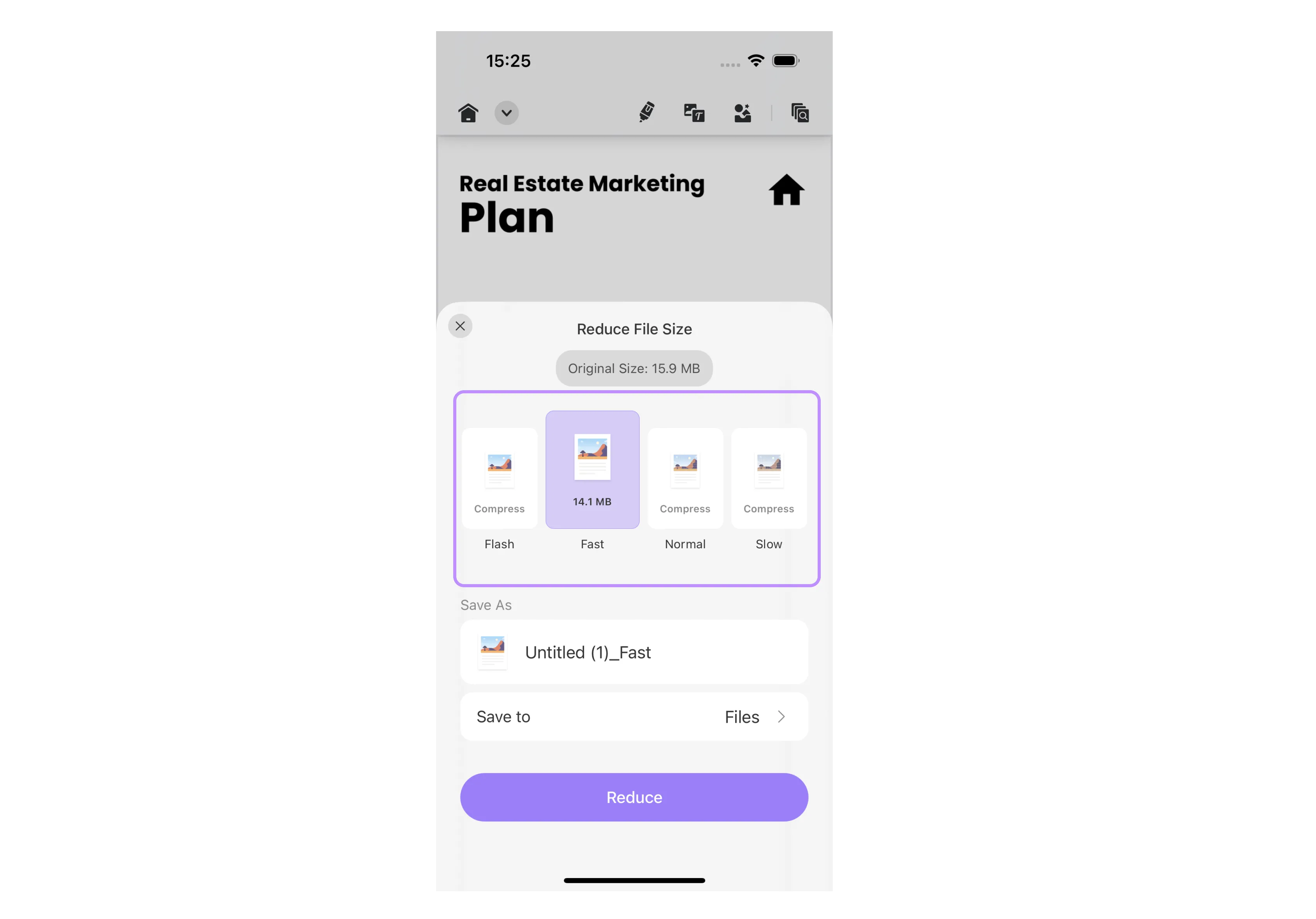
 UPDF
UPDF
 UPDF untuk Windows
UPDF untuk Windows UPDF untuk Mac
UPDF untuk Mac UPDF untuk iPhone/iPad
UPDF untuk iPhone/iPad UPDF untuk Android
UPDF untuk Android UPDF AI Online
UPDF AI Online UPDF Sign
UPDF Sign Edit PDF
Edit PDF Anotasi PDF
Anotasi PDF Buat PDF
Buat PDF Formulir PDF
Formulir PDF Edit Tautan
Edit Tautan Konversi PDF
Konversi PDF OCR
OCR PDF ke Word
PDF ke Word PDF ke Gambar
PDF ke Gambar PDF ke Excel
PDF ke Excel Atur PDF
Atur PDF Gabung PDF
Gabung PDF Pisah PDF
Pisah PDF Potong PDF
Potong PDF Putar PDF
Putar PDF Lindungi PDF
Lindungi PDF Tanda Tangan PDF
Tanda Tangan PDF Redaksi PDF
Redaksi PDF Sanitasi PDF
Sanitasi PDF Hapus Keamanan
Hapus Keamanan Baca PDF
Baca PDF UPDF Cloud
UPDF Cloud Kompres PDF
Kompres PDF Cetak PDF
Cetak PDF Proses Massal
Proses Massal Tentang UPDF AI
Tentang UPDF AI Solusi AI UPDF
Solusi AI UPDF Panduan Pengguna AI
Panduan Pengguna AI Tanya Jawab tentang UPDF AI
Tanya Jawab tentang UPDF AI Ringkasan PDF
Ringkasan PDF Terjemahkan PDF
Terjemahkan PDF Ngobrol dengan PDF
Ngobrol dengan PDF Ngobrol dengan AI
Ngobrol dengan AI Ngobrol dengan gambar
Ngobrol dengan gambar PDF ke Peta Pikiran
PDF ke Peta Pikiran Penjelasan PDF
Penjelasan PDF Riset Akademik
Riset Akademik Pencarian Makalah
Pencarian Makalah Penyunting AI
Penyunting AI Penulis AI
Penulis AI Asisten Pekerjaan Rumah AI
Asisten Pekerjaan Rumah AI Pembuat Kuis AI
Pembuat Kuis AI Penyelesai Matematika AI
Penyelesai Matematika AI PDF ke Word
PDF ke Word PDF ke Excel
PDF ke Excel PDF ke PowerPoint
PDF ke PowerPoint Panduan Pengguna
Panduan Pengguna Trik UPDF
Trik UPDF Tanya Jawab
Tanya Jawab Ulasan UPDF
Ulasan UPDF Pusat Unduhan
Pusat Unduhan Blog
Blog Ruang Berita
Ruang Berita Spesifikasi Teknis
Spesifikasi Teknis Pembaruan
Pembaruan UPDF vs. Adobe Acrobat
UPDF vs. Adobe Acrobat UPDF vs. Foxit
UPDF vs. Foxit UPDF vs. PDF Expert
UPDF vs. PDF Expert